Inventura s využitím čárového kódu je řešena pomocí průvodce, který nás vede celým procesem inventury.
Spustíme ji tlačítkem Provedení inventury ![]() na záložce Tisky a inventura.
na záložce Tisky a inventura.

V prvním kroku je třeba vybrat Umístění, pro které chceme inventuru provést, a také Soubor obsahující seznam nasnímaných čísel knih.
Takovým souborem může být třeba textový soubor typu Poznámkový blok, do kterého nasnímáte oštítkované knihy.
Jak na štítky zjistíte v tiscích
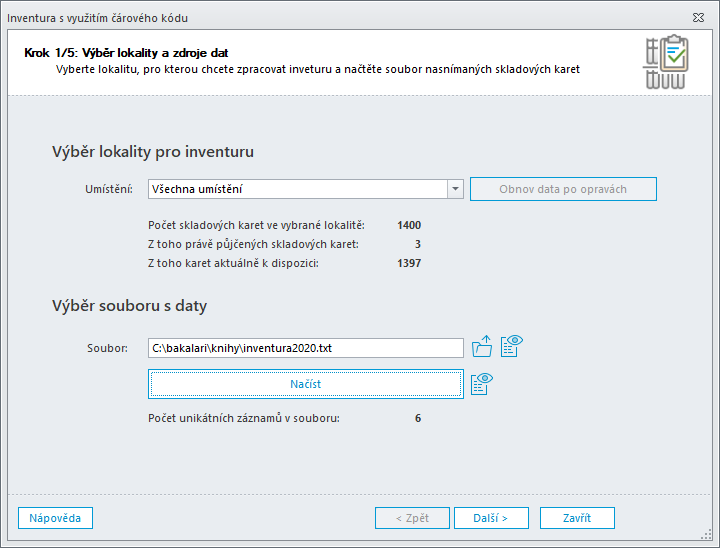
Při výběru umístění máme k dispozici i volbu Všechna umístění. Pokud je zvolena tato možnost nebude program kontrolovat umístění knih. Pokud je zvoleno nějaké konkrétní umístění, předpokládá se, že všechna nasnímaná čísla v souboru pochází z tohoto umístění. Je proto dobré mít pro každou místnost, ve které provádíme inventuru, samostatný soubor s čísly.
Při načítání vybraného souboru program odstraní prázdné řádky a provede kontrolu duplicit. Pokud jsou v souboru nalezeny duplicitní záznamy, jsou zobrazeny společně s číslem označujícím, kolikrát se dané číslo v souboru nacházelo. Tento seznam si můžeme uložit nebo zkopírovat. Po zavření seznamu jsme dotázáni, jak se má s duplicitami naložit. Je možné je ignorovat, pak se k takovým číslům přistupuje, jako by byly v souboru jen jednou. To je vhodné tehdy, pokud jsme si jistí, že duplicity vznikly, když jsme omylem naskenovali stejnou knihu vícekrát. Pokud nevíme, jak duplicity vznikly, doporučujeme odpovědět tak, že je ignorovat nechceme a nejprve problém s duplicitami vyřešíme. Musíme zkontrolovat dané umístění (pomoci může například poloha duplicit v načítaném souboru, podle které můžeme zjistit, kdy a jak k chybě došlo) a problém vyřešit. Pokud skutečně existují různé knihy se stejným číslem, je to špatně a je třeba jednu z knih přečíslovat.
V kroku dvě provedeme porovnání záznamů v Knihovně a v načítaném souboru. Ihned po porovnání vidíme informaci o počtech knih, které se povedlo správně spárovat, o počtech knih, které nebyly v načítaném souboru nalezeny, o počtech knih, u kterých byl zjištěn nějaký druh problému. Rovněž vidíme, kolik záznamů v souboru nebylo spárováno s žádnou knihou. Na jejich čísla se můžeme hned podívat.
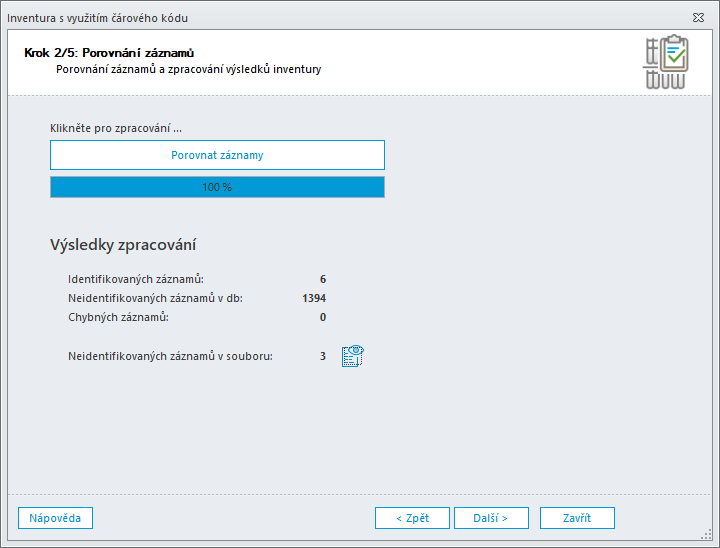
Ve třetím kroku jsou zobrazeny záznamy, které jsou z pohledu programu v pořádku, tedy knihy, které mají být v knihovně nebo knihy, které jsou půjčeny, je tedy v pořádku, že nebyly při inventuře nalezeny. Záznamy můžeme libovolně řadit a filtrovat. Pro vybranou knihu je možné zobrazit podrobné informace ![]() a celý seznam je možné také vytisknout
a celý seznam je možné také vytisknout ![]() . Vytisknuto je to, co je zobrazeno v seznamu, tedy tisk reaguje na nastavený filtr a řazení. Toto platí i ve všech následujících krocích.
. Vytisknuto je to, co je zobrazeno v seznamu, tedy tisk reaguje na nastavený filtr a řazení. Toto platí i ve všech následujících krocích.
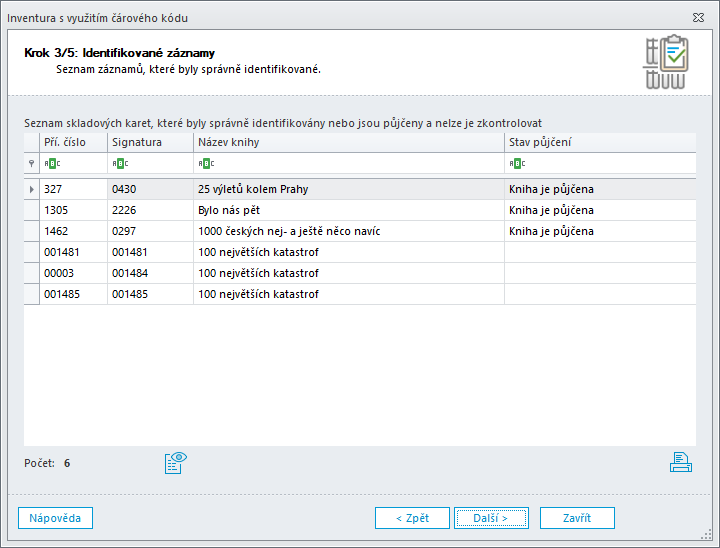
V kroku čtvrtém vidíme záznamy, u kterých byl zjištěn nějaký problém.
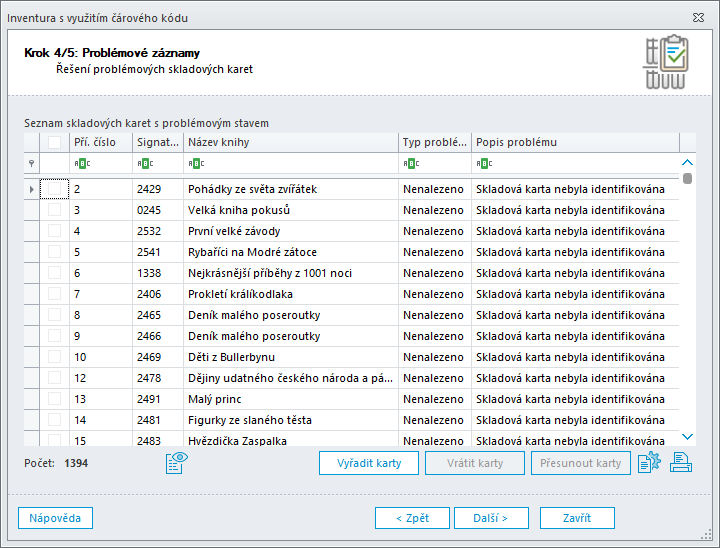
Pokud vybereme záznamy se stejným typem problému, můžeme je hromadně opravit. Detekované problémy jsou:
Chybné vyřazení - projeví se u knih, které již byly v minulosti vyřazeny, ale při inventuře byly stále nalezeny. Tento stav program neumí samostatně opravit, protože pokud již byla kniha v minulosti vyřazena a prošla nějakou inventurou, nelze vyřazení jednoduše zrušit. Je třeba takovou knihu zkontrolovat a případně fyzicky vyřadit z fondu a následně vymazat ze souboru nasnímaných čísel.
Chyba výpůjčky - projeví se u knih, které mají být podle programu vypůjčeny, ale přitom byly při inventuře nalezeny. Takový stav můžeme po jednom záznamu nebo i hromadně opravit pomocí tlačítka Vrátit karty. Zadáme datum, k jakému má být kniha vrácena a všechny takové výpůjčky se ukončí k zadanému datu.
Nenalezeno - nastane u skladových karet, které jsou v Knihovně jako aktivní, ale při inventuře nebyly nalezeny. Pomocí tlačítka Vyřadit karty můžeme označené skladové karty hromadně vyřadit k zadanému datu a zadaným způsobem vyřazení.
Chybné umístění - projeví se jen v případě, že je prováděna inventura pro jedno konkrétní umístění a v souboru s čísly jsou nalezena čísla skladových karet, které podle programu patří do jiného umístění. Tuto chybu lze opravit tlačítkem Přesunout karty, pomocí kterého vybereme nové umístění a vybrané karty jsou do něho přesunuty.
Ideální stav je, když se nám podaří v tomto kroku všechny problémy vyřešit a opravit. Pomocí tlačítka s ozubeným kolem ![]() vpravo dole si můžeme zobrazit a uložit protokol všech provedených oprav. Po provedených opravách doporučujeme provést nové načtení dat a porovnání.
vpravo dole si můžeme zobrazit a uložit protokol všech provedených oprav. Po provedených opravách doporučujeme provést nové načtení dat a porovnání.
Po provedení opětovného načtení dat a nové kontrole by již mělo být chybných stavů minimum.
Pokud nové načtení provést nechceme nebo pokud se nám žádné chyby nevyskytnou postoupíme do kroku pět, ve kterém již vidíme závěrečný souhrn, kde jsou zobrazeny všechny skladové karty společně s jejich stavem. Opět si můžeme seznam libovolně třídit a filtrovat. Výsledný seznam si můžeme vytisknout a tím je inventura dokončena. .